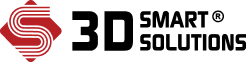Hướng dẫn sử dụng Geomagic Design X – bài 2
3D Smart Solutions sẽ tiếp tục series bài viết hướng dẫn thực hành thiết kế ngược trên phần mềm Geomagic Design X. Ở bài 2, chúng tôi xin giới thiệu đến các bạn quy trình thiết kế ngược các mẫu dạng tròn xoay ứng dụng tính năng Unroll/Roll Scan – một tính năng mới trên Geomagic Design X phiên bản 2020.
Hướng dẫn sử dụng Geomagic Design X – bài 1
1. Import file vào Geomagic Design X
Mở phần mềm Geomagic Design X, Chọn lệnh Import ![]() góc trái màn hình hoặc vào Insert > Import > chọn file ‘khuon_nhom’
góc trái màn hình hoặc vào Insert > Import > chọn file ‘khuon_nhom’
2. Tạo hệ trục tọa độ
2.1 Tạo vecto trục Z
Ở tab Model, trên thanh công cụ chọn lệnh Vecto ![]() , mục đích tạo vecto hướng trục Z (đặt là Vecto1)
, mục đích tạo vecto hướng trục Z (đặt là Vecto1)
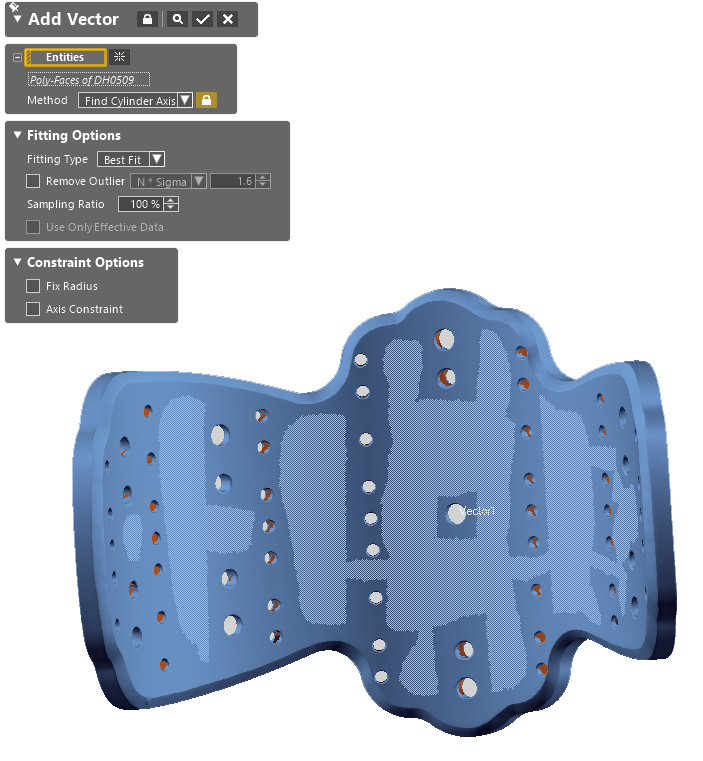
2.2 Tạo điểm đặt hệ tọa độ hệ thống
Ở tab Model, trên thanh công cụ chọn lệnh Vecto ![]() => Tạo vecto đi qua tâm đường tròn nhỏ của mẫu, mục đích để tạo Vecto hướng trục X.
=> Tạo vecto đi qua tâm đường tròn nhỏ của mẫu, mục đích để tạo Vecto hướng trục X.
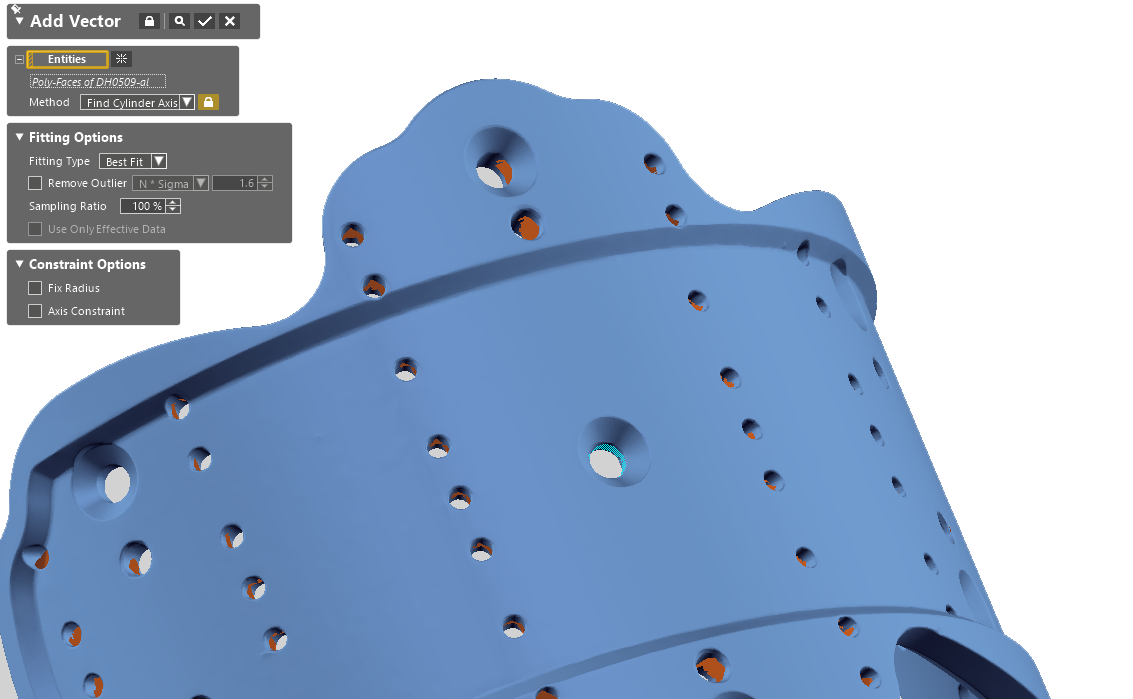
Tiếp tục ở tab Model, chọn lệnh Point ![]() , click chọn Vecto thứ nhất và Vecto thứ 2 => ta được 1 điểm cắt giữa 2 vecto, đây cũng là vị trí đặt hệ trục toa độ hệ thống.
, click chọn Vecto thứ nhất và Vecto thứ 2 => ta được 1 điểm cắt giữa 2 vecto, đây cũng là vị trí đặt hệ trục toa độ hệ thống.
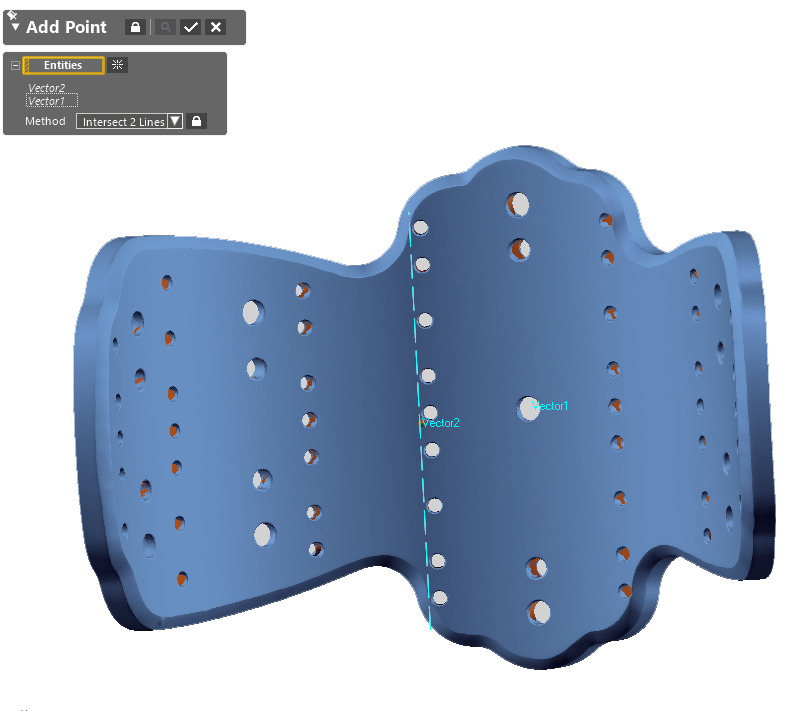
2.3 Tạo mặt phẳng XY
Bước cuối cùng, ta chọn lệnh tạo mặt phẳng Plane  , click chọn Vecto thứ 1 và điểm Point vừa tạo ở trên => mục đích tạo mặt phẳng XY
, click chọn Vecto thứ 1 và điểm Point vừa tạo ở trên => mục đích tạo mặt phẳng XY
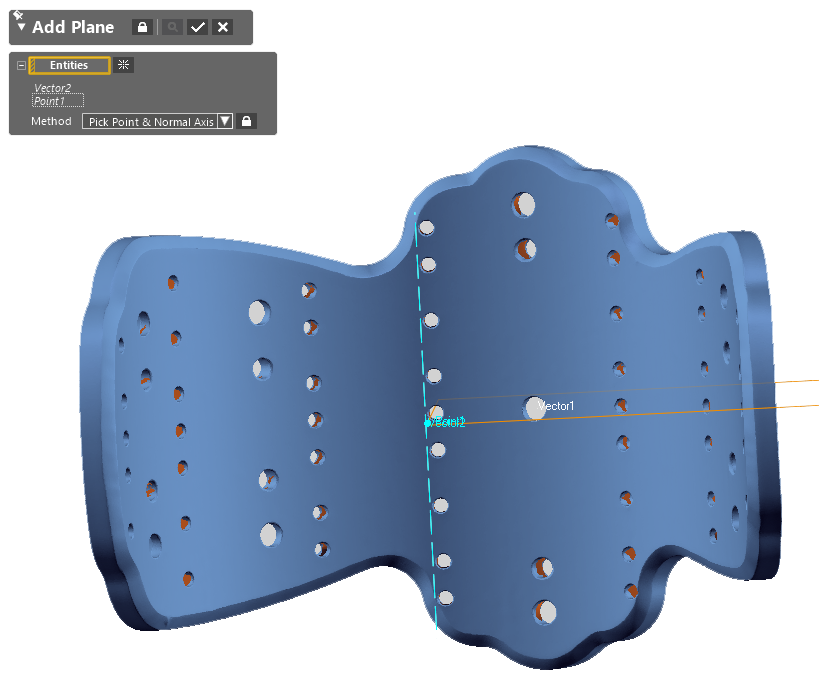
2.4 Tạo gốc tọa độ
Chọn lệnh Internative Alignment  > chọn Next Stage ( dấu mũi tên ngang trên cùng của hộp thoại) > chọn các đối tượng vừa tạo ở trên. Kết quả ta được hệ tọa độ góc cho mẫu thiết kế.
> chọn Next Stage ( dấu mũi tên ngang trên cùng của hộp thoại) > chọn các đối tượng vừa tạo ở trên. Kết quả ta được hệ tọa độ góc cho mẫu thiết kế. 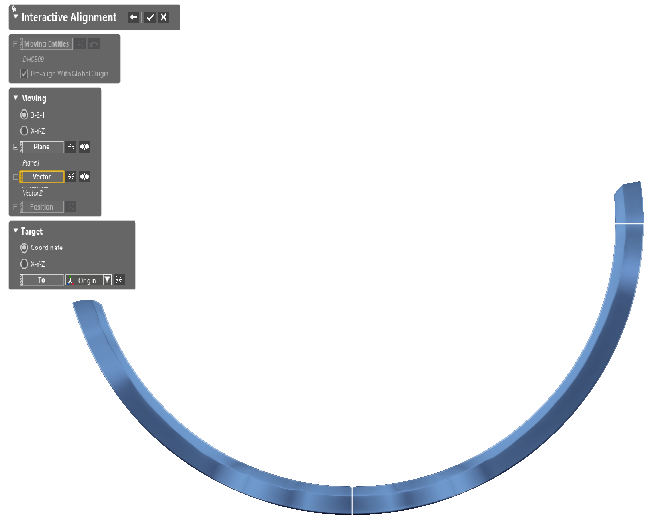
3. Giai đoạn thiết kế trên Geomagic Desgin X
3.1 Bước 1
Dùng lệnh Mesh Skecth (tab Sketch)  , chọn mặt phẳng cắt tại mặt Front, vẽ 1 đường tròn từ tâm hệ tọa độ có đường kính bằng với đường kính lớn nhất của mẫu.
, chọn mặt phẳng cắt tại mặt Front, vẽ 1 đường tròn từ tâm hệ tọa độ có đường kính bằng với đường kính lớn nhất của mẫu.
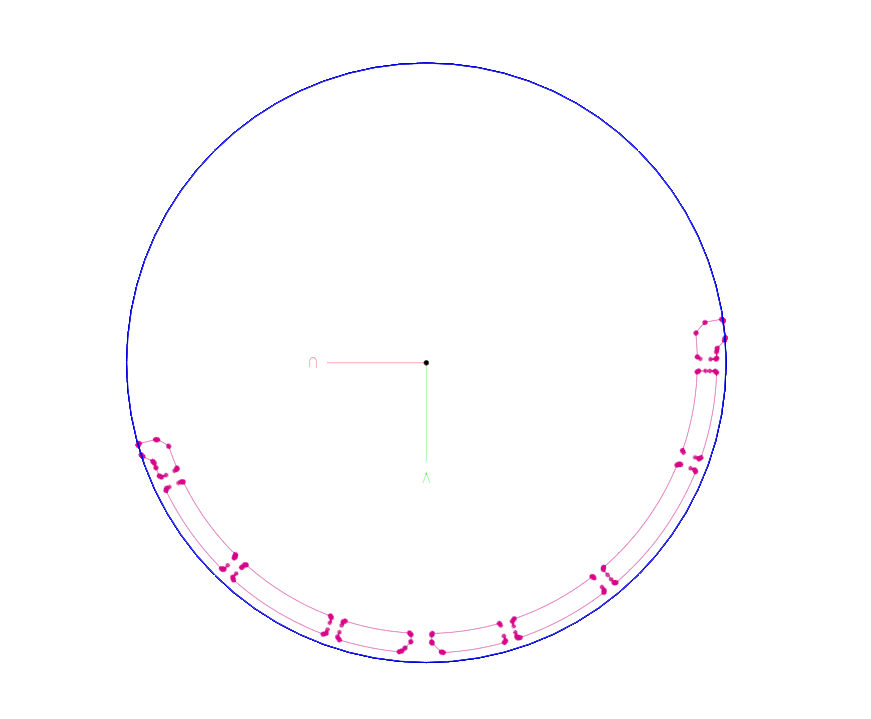
3.2 Bước 2
Dùng lệnh Extrude surface  (tab Model, mục create Surface) để tạo một surface dạng đường tròn từ phần sketch 2D đã làm trước đó. (đặt là Extrude1)
(tab Model, mục create Surface) để tạo một surface dạng đường tròn từ phần sketch 2D đã làm trước đó. (đặt là Extrude1)
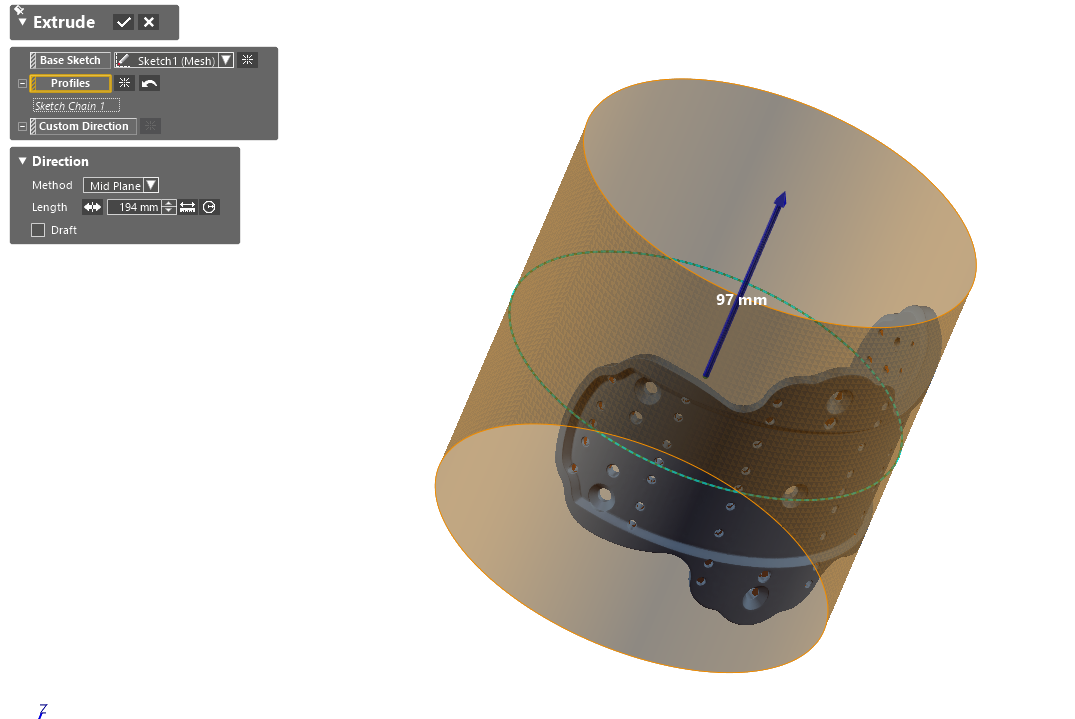
3.3 Bước 3
Dùng lệnh Nomal To ![]() trên thanh Tool Bar sau đó hướng hướng nhìn về mặt chuẩn Front.
trên thanh Tool Bar sau đó hướng hướng nhìn về mặt chuẩn Front.
Tiếp tục dùng lệnh tạo mặt phẳng Plane ( chọn phương pháp Rotation ), ta tạo một mặt phẳng xuất phát tự mặt Top và xoay quanh Vecto1 1 góc -170. (đặt là Plane1)
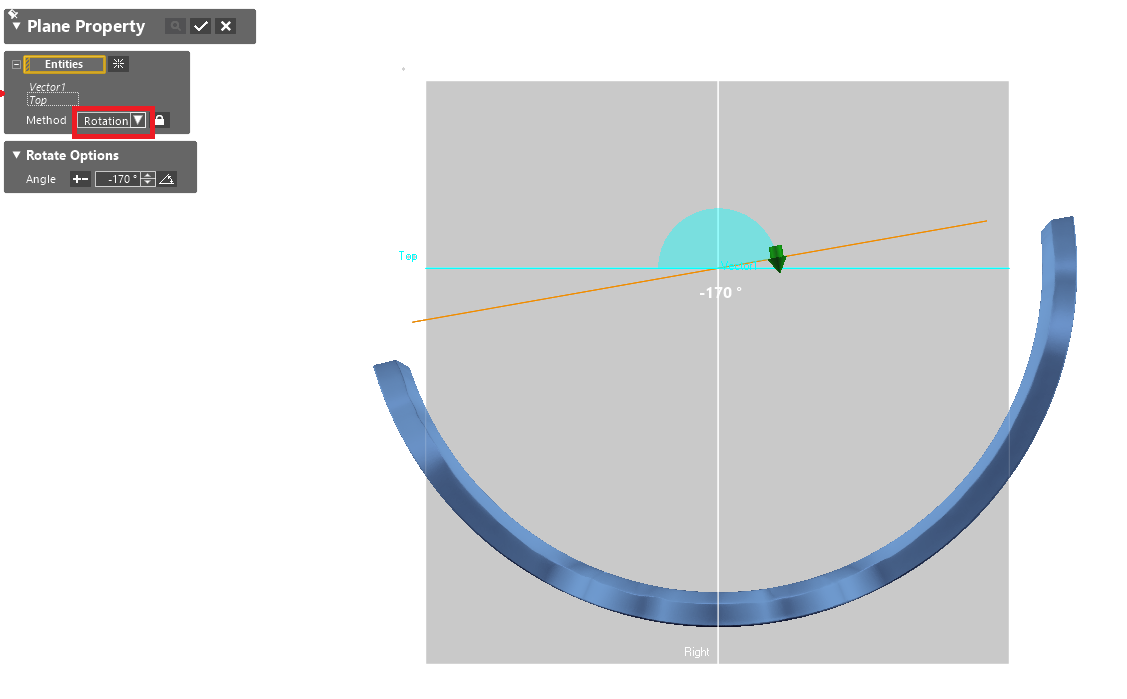
3.4 Bước 4
Dùng lệnh tạo Point (tab Model) tạo điểm cắt giữa Extrude1 và Plane1, ta được 2 điểm cắt ( đặt là Point1 và Point2)
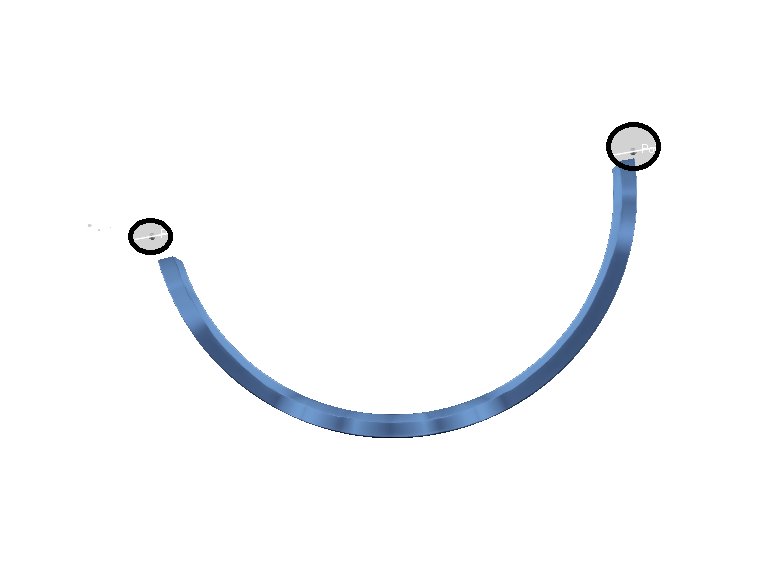
3.5 Bước 5
Ở tab Polygon, dùng lệnh UnRoll/ Roll Scan ![]() – tính năng trải phẳng /cuộn file scan trên Geomagic Design X phiên bản 2020 (nếu là file dữ liệu điểm đám mây thì dùng chức năng tương tự nhưng ở tab Points).
– tính năng trải phẳng /cuộn file scan trên Geomagic Design X phiên bản 2020 (nếu là file dữ liệu điểm đám mây thì dùng chức năng tương tự nhưng ở tab Points).
Ta chọn 3 thông số để Unroll tệp dữ liệu scan:
– Target: chọn đối tượng cần trải phẳng (ở đây là tệp dữ liệu scan ta đang thiết kế)
– Axis: chọn trục xoay của file scan (ở đây là vecto trục Z –Vecto1)
– Split/Start Point: Chọn 1 trong 2 điểm cắt vừa tạo ở trên. Ở đây chọn Point1
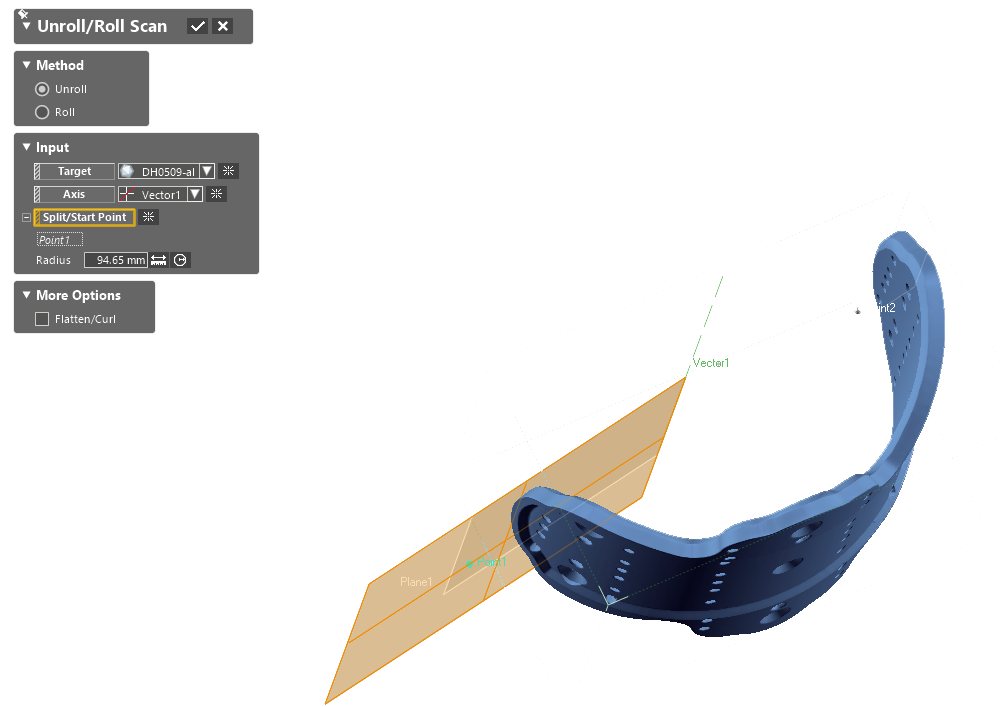
3.6 Bước 5
Dùng lệnh Plane tạo một mặt phẳng (dùng phương pháp Rotation, xoay 1 góc – 90 từ Plane1 với tâm xoay Vecto1) – đặt là Plane2
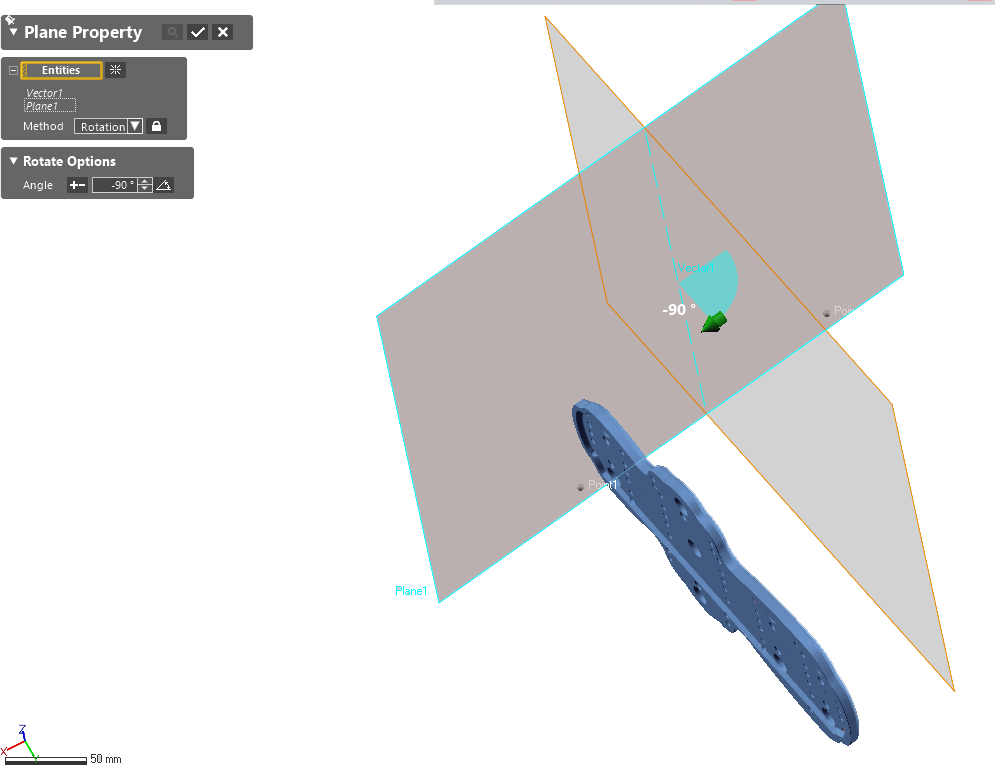
3.7 Bước 6
Dùng lệnh Plane tạo một mặt phẳng (chọn Entities là Plane2 và Point1). Kết quả ta được một mặt phẳng song song với Plane2 và đi qua điểm Point1 – đặt là Plane3
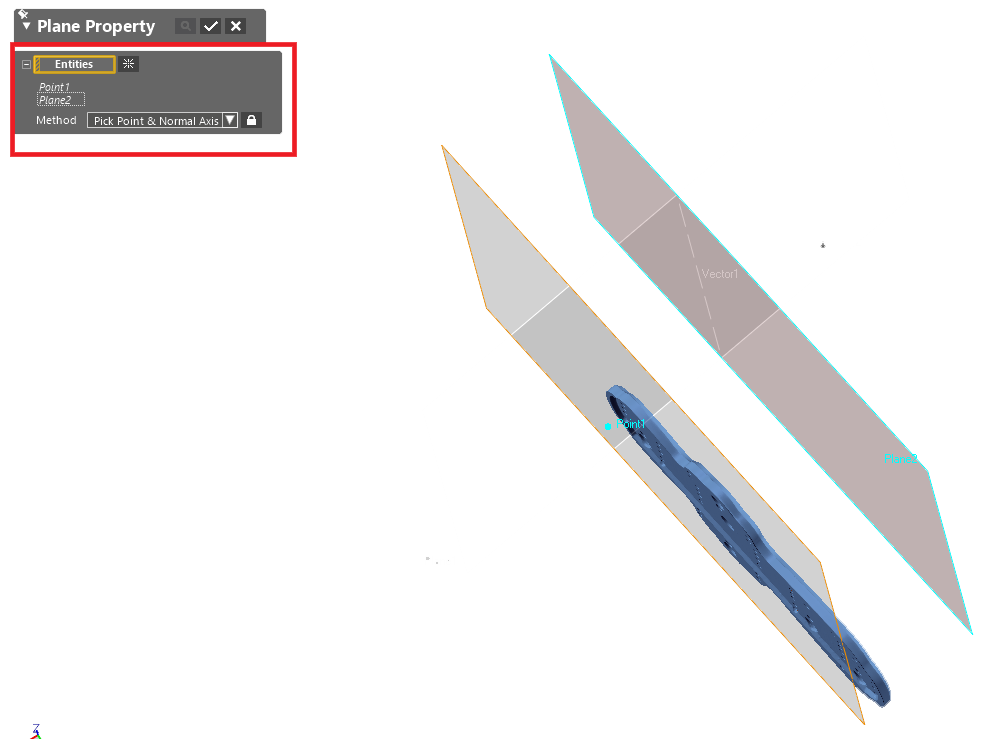
3.8 Bước 7
Ở tab Sketch, dùng lệnh Mesh Sketch để vẽ lại biên dạng của lưới tại mặt cắt. (chọn mặt phẳng vẽ là Plane3 vừa tạo).
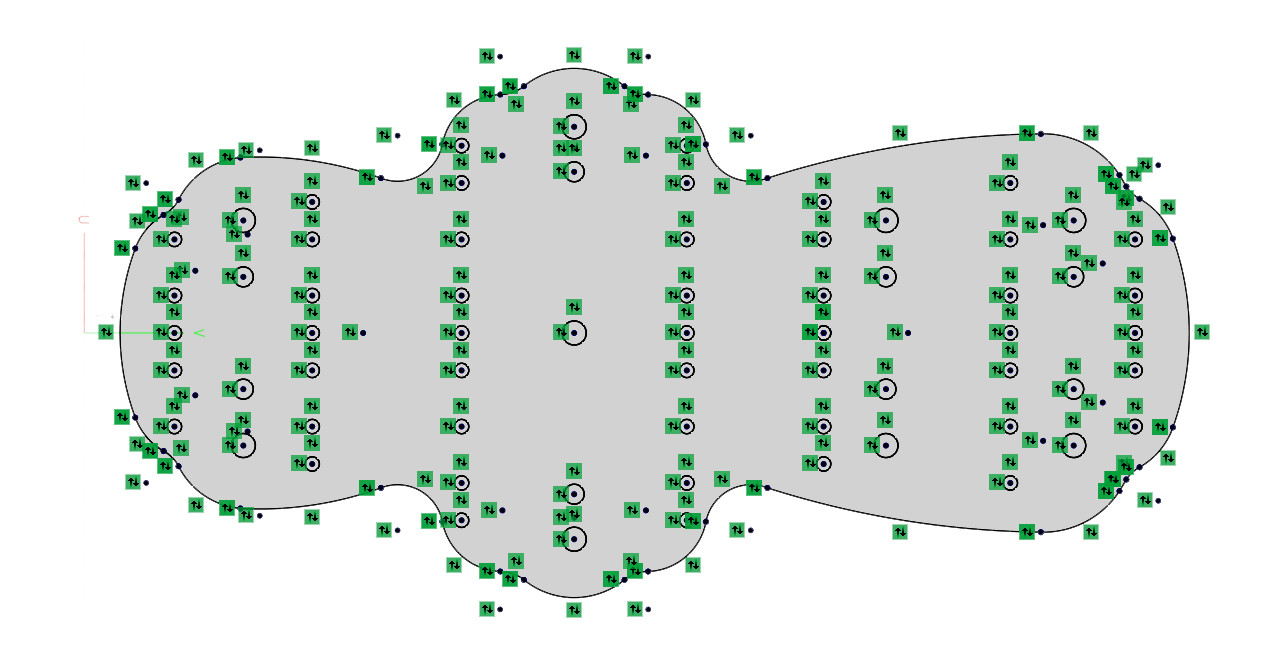
3.9 Bước 8
Ở tab 3D Sketch, dùng lệnh 3D Sketch  , tiếp tục dùng lệnh Convert Entities
, tiếp tục dùng lệnh Convert Entities ![]() để copy lại phần sketch vừa vẽ ở sketch 2D – đặt là Curve1
để copy lại phần sketch vừa vẽ ở sketch 2D – đặt là Curve1
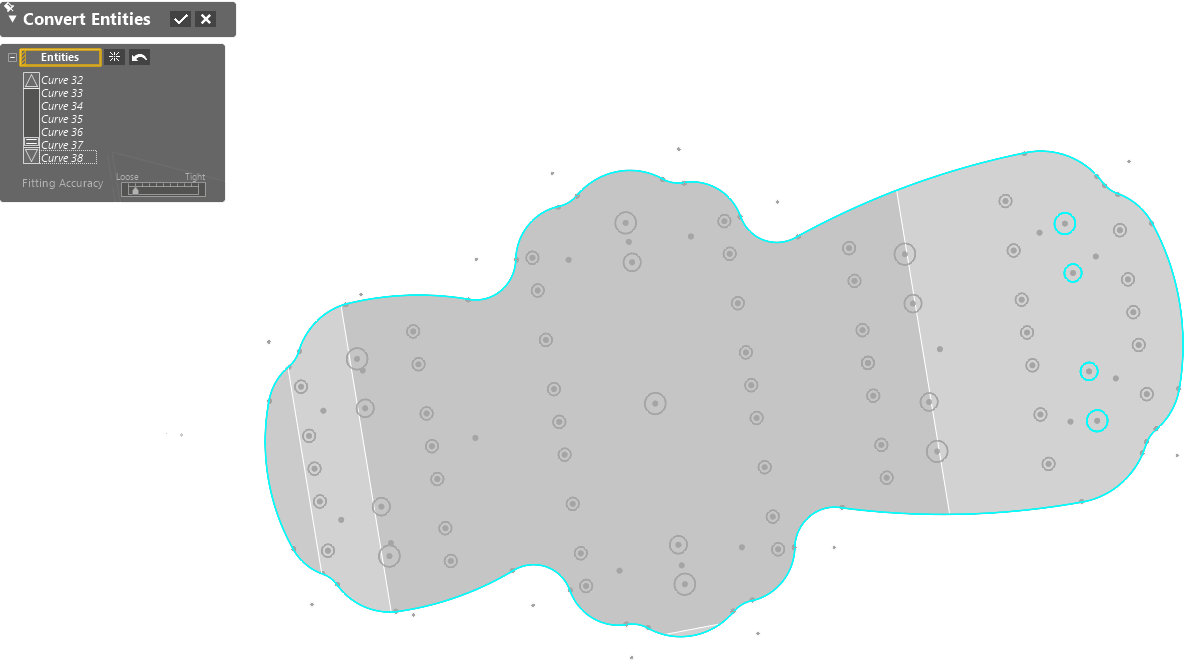
Sau đó dùng lệnh Unroll/Roll Curves ![]() để cuộn đường Curve1 lại.
để cuộn đường Curve1 lại.
Ta vẫn chọn 3 thông số gồm:
– Target: Curve1
– Axis: Vecto1
– Split/Start Point: Point1
Lưu ý: Phần trục (Axis) và điểm cắt (Split/Start Point) khi Roll phải trùng với phần trục và điểm cắt khi Unroll ở trên.
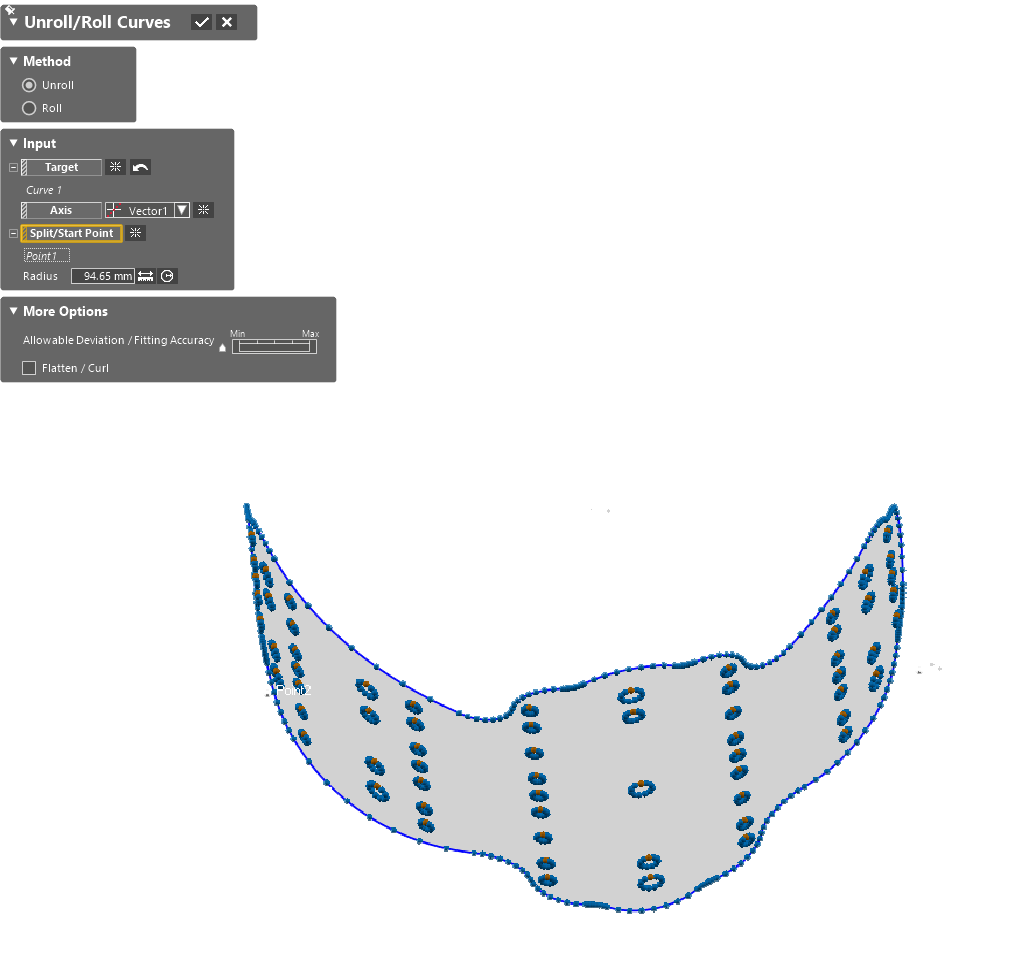
3.10 Bước 9
Ở tab Model, ta dùng lệnh Trim Surface 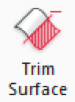 , với:
, với:
– Tool : phần sketch 3D vừa tạo ở trên
– Target : phần trụ surface Extrude1 ta tạo ở lúc đầu.
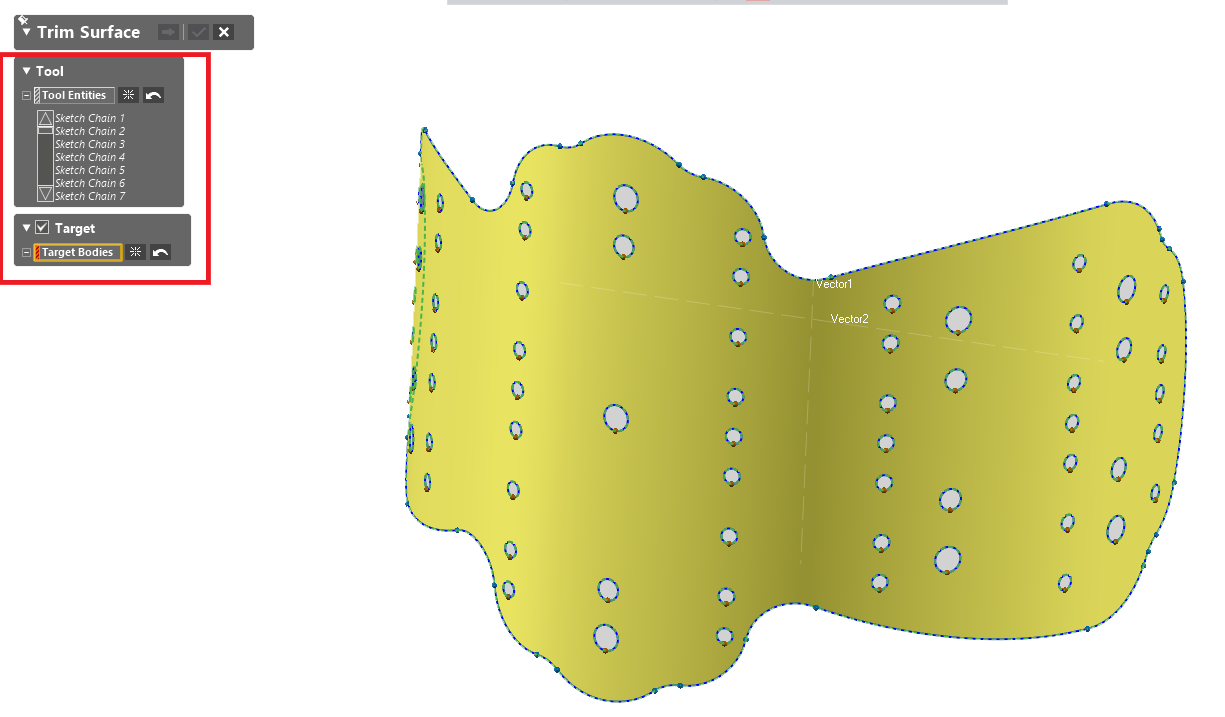
3.11 Bước 10
Tiếp tục dùng lệnh Thickness ![]() (tab Model) để tạo solid từ phần skecth 3D vừa cuộn ở trên. Bề dầy của Thicness lấy đúng bằng bề dầy sản phẩm.
(tab Model) để tạo solid từ phần skecth 3D vừa cuộn ở trên. Bề dầy của Thicness lấy đúng bằng bề dầy sản phẩm.
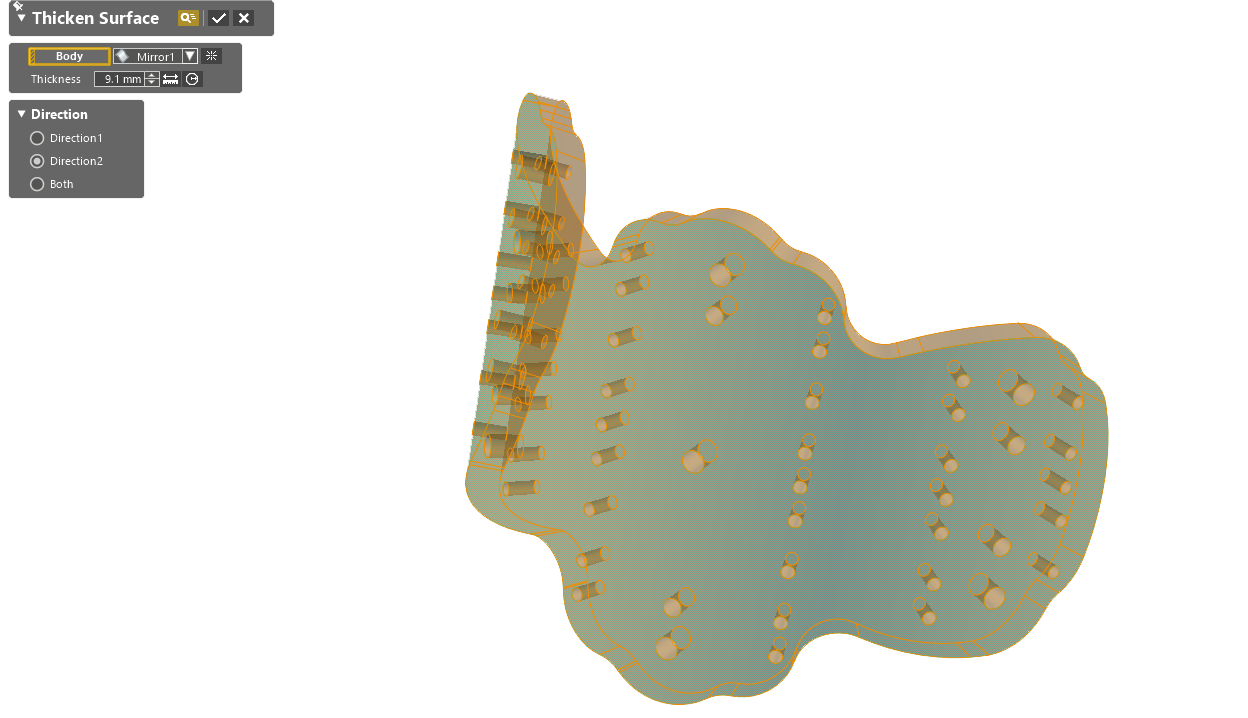
3.12 Bước 11
Tương tự như ở các bước ở trên, ta tiếp tục dùng lệnh Mesh Sketch, Exrtrude surface,Trim,.. để tạo phần surface thứ 2.
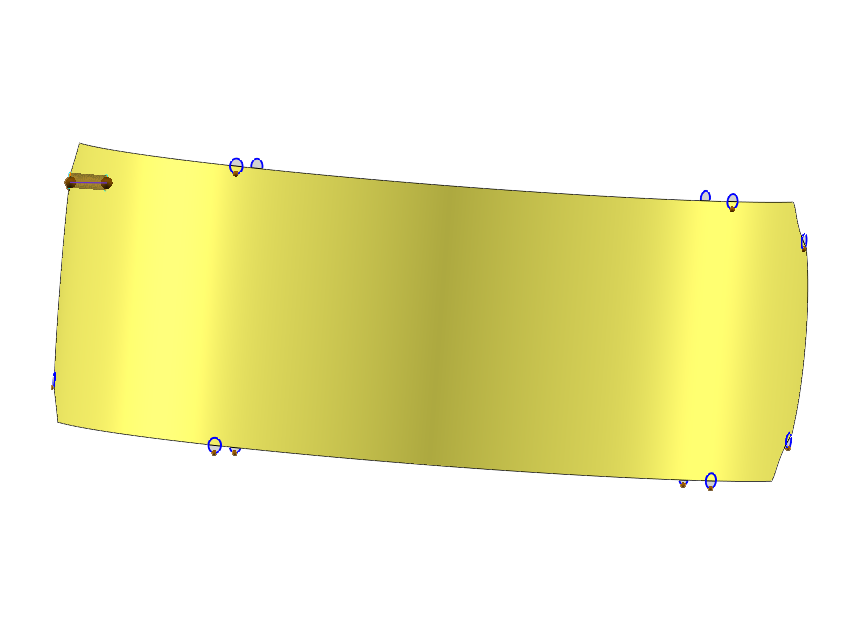
3.14 Bước 12
Dùng lệnh Thickness để tạo bề dầy phần surface vừa tạo ở bước 11.
Lưu ý: click chọn mục Cut trong phần hộp thoại để cắt phần lõm cho mẫu.
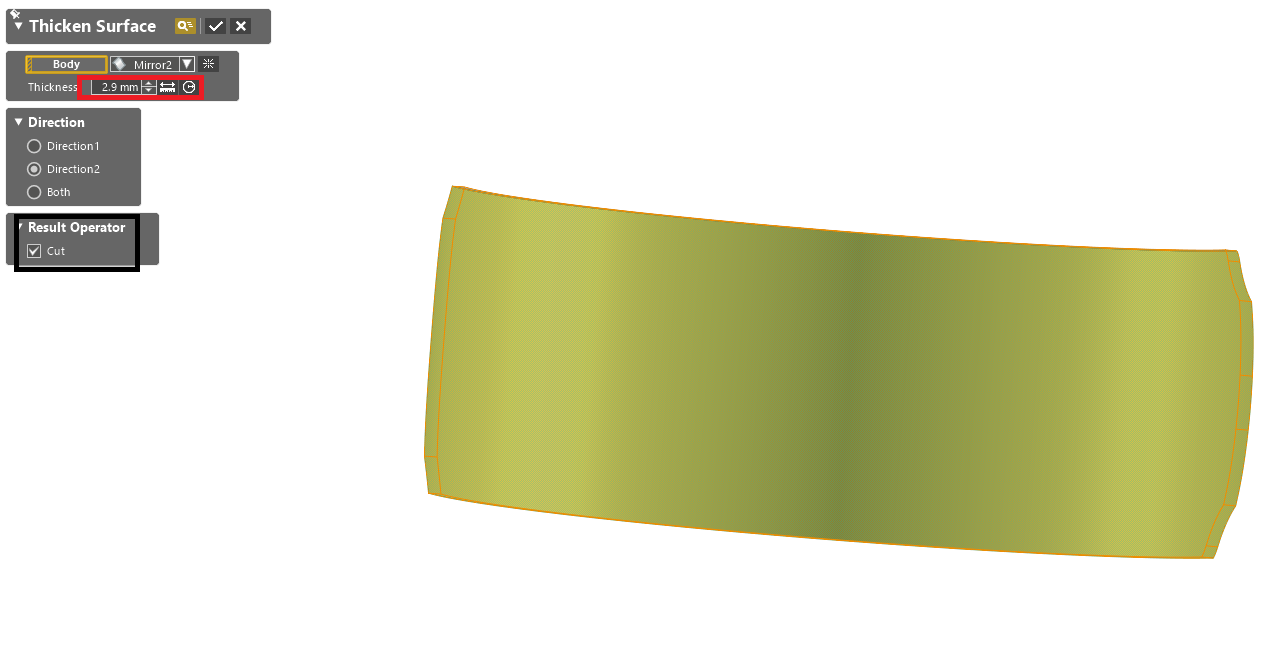
3.15 Bước 13
Cuối cùng dùng lệnh Daft ![]() để tạo độ nghiên phần cắt sao cho bám vào biên dạng của lưới.
để tạo độ nghiên phần cắt sao cho bám vào biên dạng của lưới.

3.17 Bước 14
Bước cuối cùng là so sánh chi tiết vừa dựng với dữ liệu Scan ban đầu.
Nhấp vào biểu tượng Accuracy Analyzer ![]() để kiểm tra. Đây là một lệnh tiên quyết mà phần mềm thiết kế ngược nào cũng phải có nhằm kiểm tra độ sai lệch giữa chi tiết thiết kế so với dữ liệu quét ban đầu thông qua thang màu sắc. Với chi tiết thể hiện màu xanh lá cây càng nhiều thì dung sai càng nhỏ, thể hiện chi tiết đạt độ chính xác cao. Còn khi chi tiết thiết kế phủ màu đỏ, màu vàng hoặc xanh thì có dung sai lớn, thể hiện chi tiết đạt độ chính xác thấp.
để kiểm tra. Đây là một lệnh tiên quyết mà phần mềm thiết kế ngược nào cũng phải có nhằm kiểm tra độ sai lệch giữa chi tiết thiết kế so với dữ liệu quét ban đầu thông qua thang màu sắc. Với chi tiết thể hiện màu xanh lá cây càng nhiều thì dung sai càng nhỏ, thể hiện chi tiết đạt độ chính xác cao. Còn khi chi tiết thiết kế phủ màu đỏ, màu vàng hoặc xanh thì có dung sai lớn, thể hiện chi tiết đạt độ chính xác thấp.
Nhìn vào bảng màu có thể thấy chi tiết thiết kế ngược bằng phần mềm đạt độ chính xác trong phạm vi dung sai cho phép.

4. QC- hoàn thiện file – xuất file.
Ta sẽ dùng các công cụ đo để kiểm tra lại những kích thước có thể kiểm tra được trên mẫu. Sau đó tiến hành dùng lệnh Round, Chamfer để bo hoặc vác lại các cạnh bao của mẫu. Cuối cùng dùng lệnh Export ![]() để xuất file ( thông thường ta sẽ xuất file dưới định dạng step, iges, x_t,..)
để xuất file ( thông thường ta sẽ xuất file dưới định dạng step, iges, x_t,..)
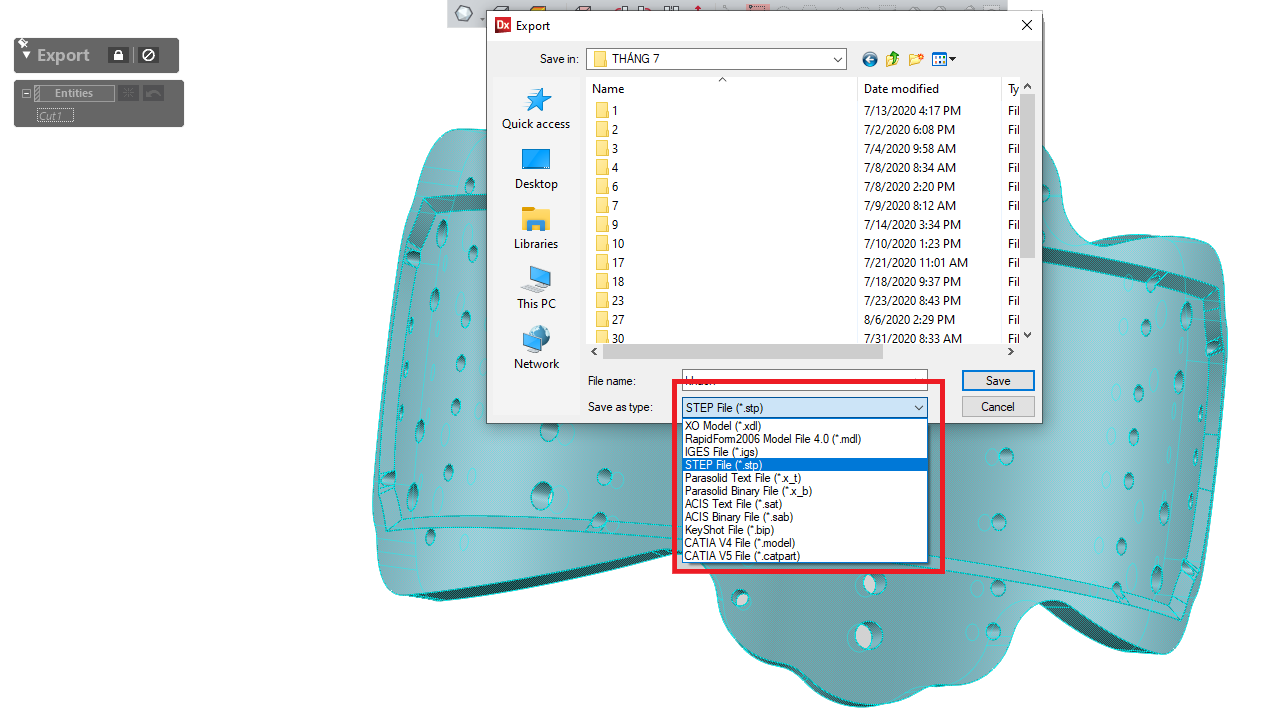
3D Smart Solutions
Bình chọn:
Về 3D Smart Solutions
Tiên phong trong cung cấp giải pháp và dịch vụ công nghệ 3d tại Việt Nam. Tiêu chí hoạt động của chúng tôi là: Làm Đúng Ngay Từ Lần Đầu Tiên. Hãy bình luận trên trang Facebook và Linkedin của chúng tôi! Đừng quên đăng ký bản tin hàng tuần miễn phí của chúng tôi, với tất cả tin tức mới nhất về Giải pháp 3D được gửi thẳng đến địa chỉ email của bạn.![]()